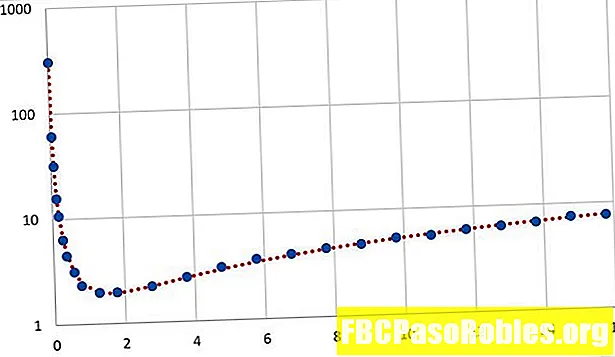مواد
- کیا آپ کا کمپیوٹر بیمار ہے؟ یہ گھریلو علاج آزمائیں
- اینٹی وائرس سافٹ ویئر چلائیں
- محفوظ موڈ میں بوٹ کریں
- میلویئر کو دستی طور پر تلاش کرنے اور ہٹانے کی کوشش کریں
- بوٹ ایبل ریسکیو سی ڈی بنائیں
- ایک آخری حربے کے طور پر ، اصلاحات اور دوبارہ انسٹال کریں
کیا آپ کا کمپیوٹر بیمار ہے؟ یہ گھریلو علاج آزمائیں
ایک میلویئر انفیکشن علامات کی صفوں کا باعث بنتا ہے یا بالکل بھی نہیں۔ سب سے سنگین خطرات (جیسے پاس ورڈ چوری کرنے والے اور ڈیٹا چوری کرنے والے ٹروجن) شاید ہی شاذ و نادر ہی انفیکشن کے آثار کا نتیجہ ہوتے ہیں۔ میلویئر کی دیگر اقسام ، جیسے اسکیئر ویئر کے ساتھ ، آپ کا سسٹم سست پڑسکتا ہے ، یا آپ ٹاسک مینیجر جیسی مخصوص افادیت تک رسائی سے قاصر ہوسکتے ہیں۔
جب آپ کا کمپیوٹر انفکشن ہوجاتا ہے تو ، خود ہی کچھ حل کی کوشش کریں۔ ہم نے آپ کے اختیارات کی ایک فہرست تیار کی ہے جس کا آغاز آسان ترین اور جدید تر کام کرنے کے ساتھ ہوتا ہے۔
کچھ جدید ترین طریقوں میں پیشہ ور یا ٹیک سیکھنے والے دوست کی مدد کی ضرورت پڑسکتی ہے۔ نیز ، وائرس کو ٹھیک کرنے کے لئے مرحلہ وار کوئی عمل نہیں ہے۔ جنگل میں ہزاروں مختلف حالتوں میں سے ہر ایک کو مخصوص حل کے طریقہ کار کی ضرورت ہے۔
اینٹی وائرس سافٹ ویئر چلائیں
اگر آپ کا ونڈوز کمپیوٹر کسی وائرس سے متاثر ہے تو ، آپ کا پہلا قدم یہ ہے کہ آپ اپنے اینٹی وائرس سافٹ ویئر کو اپ ڈیٹ کریں اور مکمل سسٹم اسکین چلائیں۔
اسکین چلانے سے پہلے تمام پروگرام بند کردیں۔
اس عمل میں کئی گھنٹے لگ سکتے ہیں ، لہذا اس کام کو انجام دیں جب آپ کو تھوڑی دیر کے لئے کمپیوٹر استعمال کرنے کی ضرورت نہ ہو (اگر آپ کا کمپیوٹر متاثر ہے تو آپ کو اسے استعمال نہیں کرنا چاہئے)۔
اگر اینٹی ویرس سافٹ ویئر میں میلویئر مل جاتا ہے تو ، اس میں سے تین میں سے ایک کارروائی ہوگی: صاف ، سنگرودھ ، یا حذف۔ اگر ، اسکین چلانے کے بعد ، میلویئر کو ہٹا دیا گیا ہے لیکن آپ کو سسٹم کی خرابیاں یا موت کی نیلی اسکرین موصول ہو رہی ہے ، تو آپ کو گمشدہ سسٹم فائلوں کو بحال کرنے کی ضرورت پڑسکتی ہے۔
محفوظ موڈ میں بوٹ کریں
سیف موڈ ایپلیکیشن کو بوجھ سے روکتا ہے تاکہ آپ کنٹرولڈ ماحول میں آپریٹنگ سسٹم کے ساتھ تعامل کرسکیں۔ تمام ینٹیوائرس سوفٹویئر اس کی حمایت نہیں کرتے ہیں ، لیکن سیف موڈ میں بوٹ لگانے اور وہاں سے اینٹی وائرس اسکین چلانے کی کوشش کریں۔
اگر سیف موڈ بوٹ نہیں ہوتا ہے یا آپ کا اینٹی وائرس سافٹ ویئر سیف موڈ میں نہیں چلتا ہے تو ، عام طور پر کمپیوٹر کو بوٹ کریں پھر دبائیں اور دبائیں شفٹ کلید جب ونڈوز لوڈ ہونا شروع ہوتا ہے۔ یہ کی اسٹروک ونڈوز شروع ہونے پر کسی بھی ایپلی کیشنز (کچھ مالویئر سمیت) کو لوڈ کرنے سے روکتا ہے۔
اگر ایپلی کیشنز (یا میلویئر) اب بھی لوڈ ہیں ، تو پھر شفٹ اوور رائڈ ترتیب میلویئر کے ذریعہ تبدیل کی جاسکتی ہے۔ اس پر کام کرنے کے ل To ، شفٹ کی کلید اوور رائڈ کو غیر فعال کریں۔

میلویئر کو دستی طور پر تلاش کرنے اور ہٹانے کی کوشش کریں
میلویئر اینٹی وائرس سافٹ ویئر کو غیر فعال کرسکتا ہے ، اور اسے انفیکشن کو دور کرنے سے روکتا ہے۔ اس صورت میں ، وائرس کو دستی طور پر اپنے سسٹم سے ہٹائیں۔
وائرس کو دستی طور پر ہٹانے کی کوشش کرنے کے لئے ایک مخصوص سطح کی مہارت اور ونڈوز کے بارے میں معلومات کی ضرورت ہوتی ہے۔
کم از کم ، آپ کو یہ جاننے کی ضرورت ہے کہ کس طرح:
- سسٹم رجسٹری کا استعمال کریں
- ماحولیاتی متغیرات کا استعمال کرتے ہوئے تشریف لے جائیں
- فولڈرز کو تلاش کریں اور فائلیں تلاش کریں
- آٹو اسٹارٹ کے اندراج کے مقامات تلاش کریں
- ایک فائل کی ہیش (MD5 / SHA1 / CRC) حاصل کریں
- ونڈوز ٹاسک مینیجر تک رسائی حاصل کریں
- سیف موڈ میں بوٹ کریں
نیز ، یہ بھی یقینی بنائیں کہ فائل میں توسیع کا نظارہ فعال ہے (پہلے سے طے شدہ طور پر ایسا نہیں ہوتا ہے ، لہذا یہ ایک انتہائی اہم مرحلہ ہے) اور وہ خودکار غیر فعال ہے۔
آپ ٹاسک مینیجر کا استعمال کرکے میلویئر کے عمل کو بند کرنے کی کوشش بھی کرسکتے ہیں۔ ایسا کرنے کے لئے ، آپ جس عمل کو روکنا چاہتے ہیں اس پر دائیں کلک کریں کام ختم کریں.

اگر آپ ٹاسک مینیجر کا استعمال کرتے ہوئے چلانے کے عمل کو تلاش کرنے میں ناکام ہیں تو ، عام آٹو اسٹارٹ انٹری پوائنٹس کا معائنہ کریں تاکہ معلوم ہو کہ میلویئر کہاں سے لوڈ ہورہا ہے۔ نوٹ ، تاہم ، یہ میلویئر روٹ کٹ کے قابل اور دیکھنے سے پوشیدہ ہوسکتا ہے۔
اگر آپ ٹاسک مینیجر کا استعمال کرتے ہوئے یا آٹو اسٹارٹ انٹری پوائنٹس کا معائنہ کرکے چلانے کے عمل کو تلاش کرنے سے قاصر ہیں تو ، اس میں شامل فائلوں یا عمل کی شناخت کے لئے روٹ کٹ اسکینر چلائیں۔ میلویئر فولڈر کے اختیارات تک رسائی کو روک سکتا ہے ، جس سے پوشیدہ فائلوں یا فائل کی توسیع کو دیکھنے کے اختیارات کو تبدیل کرنا ناممکن ہوجاتا ہے۔ اس صورت میں ، فولڈر کے اختیار کو دیکھنے کے قابل بنائیں۔
اگر آپ مشکوک فائلوں کا پتہ لگاتے ہیں تو ، فائلوں کے لئے MD5 یا SHA1 ہیش حاصل کریں اور ہیش کا استعمال کرتے ہوئے ان کے بارے میں تفصیلات کے لئے تلاش کریں۔ اس طریقہ کار کا استعمال اس بات کا تعین کرنے کے لئے کیا جاتا ہے کہ آیا مشتبہ فائلوں کی خرابی ہے یا نہیں۔ آپ تشخیص کے ل the فائلوں کو کسی آن لائن اسکینر پر بھی جمع کراسکتے ہیں۔
ایک بار جب آپ نے خراب فائلوں کی نشاندہی کی تو اگلا قدم ان کو حذف کرنا ہے۔ یہ کارروائی مشکل ہوسکتی ہے ، کیونکہ میلویئر عام طور پر متعدد فائلوں کو ملازمت کرتا ہے جو خراب فائلوں کو حذف ہونے سے روکتا ہے اور روکتا ہے۔ اگر آپ بدنیتی پر مبنی فائل کو حذف کرنے سے قاصر ہیں تو ، اس سے وابستہ dll کی رجسٹریشن کروائیں ، یا ون لون عمل کو روکیں اور اسے دوبارہ حذف کریں۔
بوٹ ایبل ریسکیو سی ڈی بنائیں
اگر آپ مذکورہ بالا اقدامات سے ناکام ہیں تو ، بچاؤ کی سی ڈی بنائیں جو متاثرہ ڈرائیو تک دیر تک رسائی فراہم کرے۔ اختیارات میں بارٹ پی ای (ونڈوز ایکس پی) ، وسٹا پی ای (ونڈوز وسٹا) ، اور ونڈوز پی ای (ونڈوز 7) شامل ہیں۔
ونڈوز 10 یا ونڈوز 8 / 8.1 میں ، ریسکیو سی ڈی کی بجائے سسٹم ریسٹور ٹول استعمال کریں۔
ریسکیو سی ڈی کو بوٹ کرنے کے بعد ، عام آٹو اسٹارٹ انٹری پوائنٹس کا معائنہ کریں تاکہ وہ جگہ معلوم کریں جہاں سے میلویئر کا بوجھ پڑتا ہے۔ ان آٹو اسٹارٹ انٹری پوائنٹس میں فراہم کردہ مقامات پر براؤز کریں اور خراب فائلوں کو حذف کریں۔ (اگر آپ کو یقین نہیں ہے تو ، MD5 یا SHA1 ہیش حاصل کریں اور اس ہیش کا استعمال کرتے ہوئے فائلوں کی تفتیش کے لئے ایک آن لائن تلاش کریں۔)
ایک آخری حربے کے طور پر ، اصلاحات اور دوبارہ انسٹال کریں
حتمی ، لیکن اکثر بہتر ، آپشن یہ ہے کہ متاثرہ کمپیوٹر کی ہارڈ ڈرائیو کو دوبارہ شکل دینا اور آپریٹنگ سسٹم اور تمام پروگراموں کو دوبارہ انسٹال کرنا۔ یہ طریقہ انفیکشن سے محفوظ ترین بحالی کو یقینی بناتا ہے۔
سسٹم کی بحالی مکمل کرنے کے بعد کمپیوٹر اور کسی بھی حساس آن لائن سائٹ (بشمول بینکاری ، سوشل نیٹ ورکنگ ، اور ای میل) کیلئے اپنے لاگ ان پاس ورڈ تبدیل کریں۔
اگرچہ اعداد و شمار کی فائلوں کو بحال کرنا عام طور پر محفوظ ہے - یعنی ، جو فائلیں آپ نے تخلیق کی ہیں - پہلے اس بات کو یقینی بنائیں کہ وہ بھی کسی انفیکشن کا سہارا نہیں لے رہی ہیں۔ اگر آپ کے بیک اپ فائلوں کو USB ڈرائیو پر اسٹور کیا گیا ہے ، تو اسے اپنے نئے بحال شدہ کمپیوٹر میں اس وقت تک مت لگائیں جب تک کہ آپ خود کار طریقے سے غیر فعال ہوجائیں۔ اگر آپ کرتے ہیں تو ، آٹورون کیڑے کے ذریعے دوبارہ کنفیکشن کا امکان زیادہ ہے۔
آٹورون کو غیر فعال کرنے کے بعد ، اپنی بیک اپ ڈرائیو میں پلگ ان لگائیں اور متعدد مختلف آن لائن اسکینرز کا استعمال کرکے اسے اسکین کریں۔ اگر آپ دو یا زیادہ آن لائن اسکینرز سے صحت کا صاف ستھرا بل وصول کرتے ہیں تو آپ ان فائلوں کو اپنے بحال شدہ پی سی میں واپس منتقل کرنا محفوظ محسوس کرسکتے ہیں۔